
Πρώτα απ 'όλα, εάν ο "υπολογιστής είναι εσφαλμένος" εμφανιστεί το σφάλμα μαζί σας μετά την απενεργοποίηση του υπολογιστή ή μετά τη διακοπή της ενημερωμένης έκδοσης των Windows 10, αλλά σταθεροποιείται με επιτυχία πατώντας το κουμπί "Επανεκκίνηση" και στη συνέχεια εμφανίζεται ξανά ή σε περιπτώσεις όπου το Ο υπολογιστής δεν ενεργοποιείται την πρώτη φορά, μετά την οποία εμφανίζεται η αυτόματη ανάκτηση (και πάλι τα πάντα καθορίζονται με επανεκκίνηση), τότε όλες οι παρακάτω ενέργειες με μια γραμμή εντολών - όχι για την κατάστασή σας, στην περίπτωσή σας, οι λόγοι μπορεί να έχουν ως εξής. Πρόσθετες οδηγίες με προβλήματα εκκίνησης συστήματος και λύσεις: Τα Windows 10 δεν ξεκινούν.
Τα πρώτα και κοινά προβλήματα διατροφής (εάν ο υπολογιστής δεν ενεργοποιηθεί την πρώτη φορά, πιθανώς ελαττωματική τροφοδοσία). Μετά από δύο ανεπιτυχείς προσπάθειες εκκίνησης των Windows 10 ξεκινά αυτόματα την ανάκτηση του συστήματος. Η δεύτερη επιλογή είναι το πρόβλημα με την απενεργοποίηση του υπολογιστή και τη λειτουργία γρήγορης λήψης. Δοκιμάστε να απενεργοποιήσετε την εκτόξευση ταχύτητας των Windows 10. Η τρίτη επιλογή είναι κάτι λάθος με τους οδηγούς. Παρατηρείται, για παράδειγμα, ότι το πρόγραμμα οδήγησης του κινητήρα διαχείρισης της Intel διαχείρισης σε φορητούς υπολογιστές με την Intel στην παλαιότερη έκδοση (από την ιστοσελίδα του κατασκευαστή του φορητού κατασκευαστή και όχι από το κέντρο ενημέρωσης των Windows 10) μπορεί να λύσει προβλήματα με το κλείσιμο και τον ύπνο. Μπορείτε επίσης να δοκιμάσετε τον έλεγχο και τη διόρθωση της ακεραιότητας των αρχείων συστήματος των Windows 10.
Εάν εμφανιστεί το σφάλμα μετά την επαναφορά ή την ενημέρωση των Windows 10
Μία από τις απλές επιλογές για το σφάλμα "Ο υπολογιστής που τρέχει λανθασμένα" είναι περίπου η ακόλουθη: Μετά την επαναφορά ή την ενημέρωση των Windows 10, εμφανίζεται μια "μπλε οθόνη" με ένα σφάλμα όπως το anaccessible_boot_device (αν και αυτό το σφάλμα μπορεί να είναι ένας δείκτης και πιο σοβαρά προβλήματα, στο Σε περίπτωση εμφάνισης μετά την επαναφορά ή μια επαναφορά είναι συνήθως απλή) και μετά τη συλλογή πληροφοριών, το παράθυρο "Επαναφορά" εμφανίζεται με το κουμπί "Σύνθετες ρυθμίσεις" και επανεκκινήστε. Παρόλο που, η ίδια επιλογή μπορεί να δοκιμαστεί σε άλλα σενάρια σφάλματος, η μέθοδος είναι ασφαλής.
Μεταβείτε σε "Προηγμένες ρυθμίσεις" - "Αντιμετώπιση προβλημάτων" - "Προηγμένες παραμέτρους" - "Ρυθμίσεις λήψης". Και κάντε κλικ στο κουμπί Επανεκκίνηση.
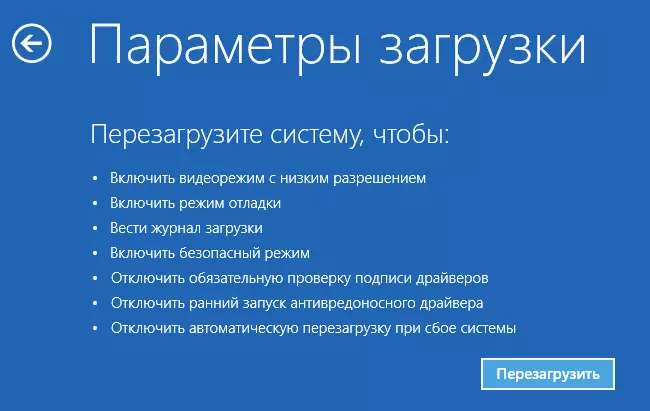
Στο παράθυρο επιλογών λήψης, πατήστε το πλήκτρο 6 ή F6 στο πληκτρολόγιο για να ξεκινήσετε μια ασφαλή υποστήριξη γραμμής εντολών. Εάν ξεκινήσει, εισάγετε τον διαχειριστή (και αν όχι, αυτή η μέθοδος δεν σας ταιριάζει).
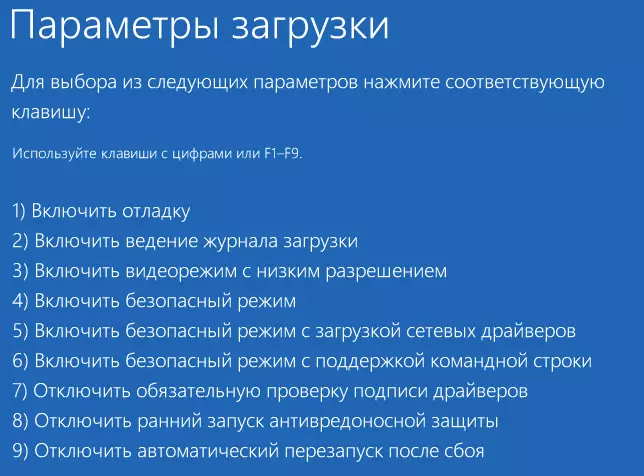
Στη γραμμή εντολών που ανοίγει, χρησιμοποιήστε τις ακόλουθες εντολές (οι δύο πρώτες μπορούν να εμφανίζουν μηνύματα σφάλματος ή για μεγάλο χρονικό διάστημα, "κρεμάστε" στη διαδικασία.)).
- SFC / Scannow.
- Αποσπάσματα / online / cleanup-image / restorealth
- shutdown -r.
Και περιμένετε να επανεκκινηθεί ο υπολογιστής. Σε πολλές περιπτώσεις (σε σχέση με την εμφάνιση ενός προβλήματος μετά από μια επαναφορά ή ενημέρωση), αυτό σας επιτρέπει να διορθώσετε το πρόβλημα, επαναφέροντας την εκτόξευση των Windows 10.
"Ο υπολογιστής ξεκινά εσφαλμένα" ή "φαίνεται ότι η εκκίνηση του συστήματος των Windows λανθασμένα"
Εάν, μετά την ενεργοποίηση του υπολογιστή ή του φορητού υπολογιστή, βλέπετε ένα μήνυμα που διαγνωσθεί ο υπολογιστής και στη συνέχεια μια μπλε οθόνη με ένα μήνυμα που "ο υπολογιστής εκκινείται εσφαλμένα" με μια πρόταση για επανεκκίνηση ή μετάβαση σε πρόσθετες παραμέτρους (η δεύτερη έκδοση του Το ίδιο μήνυμα - στην οθόνη "Επαναφέρετε" το μήνυμα που φορτώνεται λανθασμένα το σύστημα των Windows), αυτό συνήθως μιλάει ζημιά σε οποιαδήποτε αρχεία συστήματος των αρχείων των Windows 10: όχι μόνο.
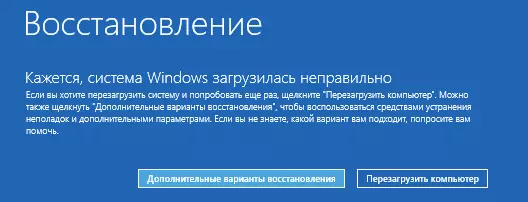
Το πρόβλημα μπορεί να εμφανιστεί μετά από μια ξαφνική διακοπή λειτουργίας κατά την εγκατάσταση ενημερώσεων, την εγκατάσταση του antivirus ή τον καθαρισμό ενός υπολογιστή από ιούς, καθαρισμός του μητρώου χρησιμοποιώντας κλινικό πρόγραμμα, εγκατάσταση αμφίβολων προγραμμάτων.

Και τώρα για το πώς να λύσει το πρόβλημα "ο υπολογιστής εκκινείται εσφαλμένα". Εάν συμβεί έτσι ώστε να έχετε μια αυτόματη δημιουργία σημείων αποκατάστασης στα Windows 10, τότε πρώτα απ 'όλα αξίζει να δοκιμάσετε αυτήν την επιλογή. Αυτό μπορεί να γίνει ως εξής:
- Κάντε κλικ στην επιλογή "Σύνθετες ρυθμίσεις" (ή "Προηγμένες επιλογές αποκατάστασης") - "Αντιμετώπιση προβλημάτων" - "Προηγμένες παράμετροι" - "Επαναφορά συστήματος".
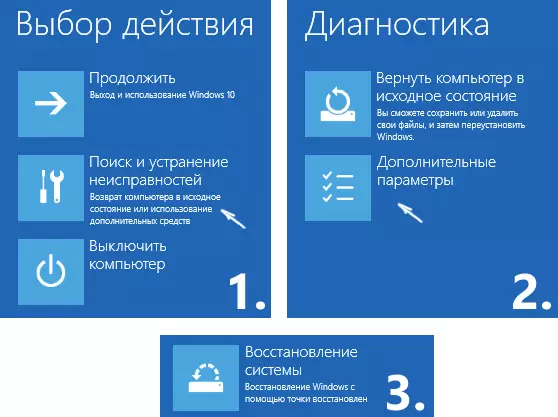
- Στον Οδηγό ανάκτησης του συστήματος που ανοίγει, κάντε κλικ στο "Επόμενο" και, αν βρίσκει ένα προσιτό σημείο ανάκτησης, χρησιμοποιήστε το, με μεγάλη πιθανότητα, θα λύσει το πρόβλημα. Εάν όχι, κάντε κλικ στην επιλογή "Ακύρωση" και στο μέλλον, πιθανότατα έχει νόημα να συμπεριλάβετε την αυτόματη δημιουργία σημείων αποκατάστασης.
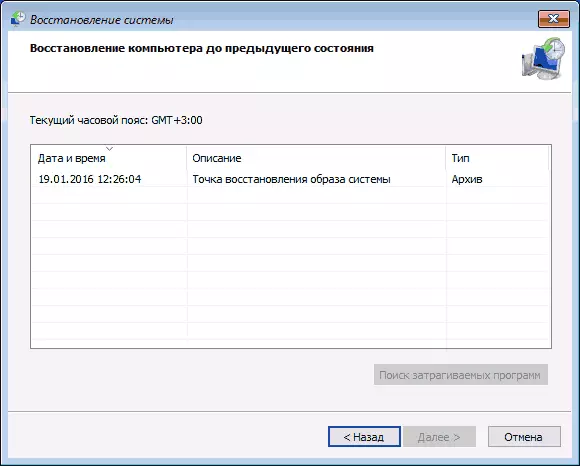
Αφού πιέσετε το κουμπί Ακύρωση, θα πέσετε ξανά στην μπλε οθόνη. Κάντε κλικ στην επιλογή "Αντιμετώπιση προβλημάτων" σε αυτό.
Τώρα, αν δεν είστε έτοιμοι να πάρετε όλα τα παρακάτω βήματα για να επαναφέρετε την εκκίνηση, στην οποία θα χρησιμοποιηθεί μόνο η γραμμή εντολών, κάντε κλικ στην επιλογή "Επιστρέψτε έναν υπολογιστή στην αρχική κατάσταση" για να επαναφέρετε τα Windows 10 (επανεγκατάσταση), η οποία μπορεί να επιτευχθεί και την αποθήκευση των αρχείων σας (αλλά όχι τα προγράμματα). Εάν είστε έτοιμοι και θέλετε να προσπαθήσετε να επιστρέψετε τα πάντα όπως ήταν - κάντε κλικ στο "Προηγμένες επιλογές" και στη συνέχεια - "Γραμμή εντολών".
Προσοχή: Τα βήματα που περιγράφονται παρακάτω ενδέχεται να μην διορθώνονται, αλλά επιδεινώνουν το πρόβλημα με την εκτόξευση. Θα τα πάρετε μόνο μόνο σε περίπτωση ετοιμότητας για αυτό.
Στη γραμμή εντολών, θα ελέγξουμε την ακεραιότητα των αρχείων συστήματος και των στοιχείων των Windows 10, προσπαθήστε να τα διορθώσετε, καθώς και να επαναφέρετε το μητρώο από το αντίγραφο ασφαλείας. Όλα αυτά στο σύνολο βοηθούν στις περισσότερες περιπτώσεις. Για να χρησιμοποιήσετε τις ακόλουθες εντολές:
- diskpart.
- Λίστα VOLUME - Μετά την εκτέλεση αυτής της εντολής, θα δείτε μια λίστα με τμήματα (όγκοι) στο δίσκο. Πρέπει να καθορίσετε και να θυμάστε το γράμμα του διαμερίσματος του συστήματος από τα Windows (στη στήλη "Όνομα", είναι πιθανότατα όχι το C: όπως συνήθως, στην περίπτωσή μου είναι e, θα το χρησιμοποιήσω περισσότερο και είστε η επιλογή σας ).

- ΕΞΟΔΟΣ
- SFC / Scannow / Offbootdir = E: \ / offwindir = E: \ Windows - Έλεγχος της ακεραιότητας των αρχείων συστήματος (Εντός Ε: - δίσκος των Windows. Η εντολή μπορεί να αναφέρει ότι η προστασία των πόρων των Windows δεν μπορεί να εκτελέσει την απαιτούμενη λειτουργία, απλά εκτελέστε τα παρακάτω βήματα .).
- Ε: - (Σε αυτή την ομάδα - το γράμμα του δίσκου συστήματος από το P. 2, CONL, ENTER).
- Md configbackup.
- CD e: \ Windows \ System32 \ Config \
- Αντιγραφή * E: \ configbackup \
- CD e: \ Windows \ System32 \ config \ regback \
- Αντιγραφή * E: \ Windows \ System32 \ Config \ - Σε ένα αίτημα για αντικατάσταση αρχείου κατά την εκτέλεση αυτής της εντολής, πατήστε το πλήκτρο Latin A και πατήστε Enter. Με αυτό παράγουμε μια αποκατάσταση μητρώου από ένα αντίγραφο ασφαλείας, που δημιουργείται αυτόματα από τα Windows.

- Κλείστε τη γραμμή εντολών και στην οθόνη "Επιλογή δράσης", κάντε κλικ στο κουμπί "Συνέχεια. Έξοδος και χρήση των Windows 10. "
Υπάρχει μια σημαντική πιθανότητα ότι μετά την έναρξη των Windows 10. Εάν όχι, μπορείτε να ακυρώσετε όλες τις αλλαγές που έγιναν στη γραμμή εντολών (μπορείτε να ξεκινήσετε το ίδιο όπως πριν ή από τη δισκέτα αποκατάστασης), επιστρέφοντας τα αρχεία από το αντίγραφο ασφαλείας που δημιουργήθηκε από τις ΗΠΑ:
- CD e: \ configbackup \
- Αντιγραφή * E: \ Windows \ System32 \ Config \ (Επιβεβαιώστε την επανεγγραφή αρχείων πατώντας ένα και εισάγετε).
Εάν δεν υπάρχει τίποτα από το περιγραφόμενο, μπορώ να συστήσω μόνο την επαναφορά των Windows 10 μέσω "Επιστρέψτε έναν υπολογιστή στην αρχική κατάσταση" στο μενού "Αντιμετώπιση προβλημάτων". Εάν μετά τις συγκεκριμένες ενέργειες μπαίνουν σε αυτό το μενού, δεν λειτουργεί, χρησιμοποιήστε το δίσκο εκκίνησης των Windows 10, που δημιουργήθηκε σε έναν άλλο υπολογιστή για να μπείτε στο περιβάλλον ανάκτησης. Περισσότερα στο άρθρο Επαναφέρετε τα Windows 10.
